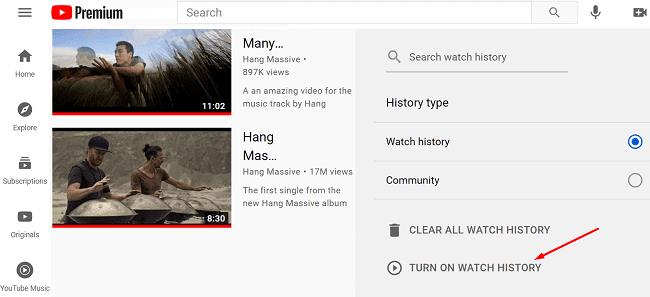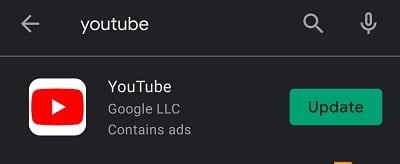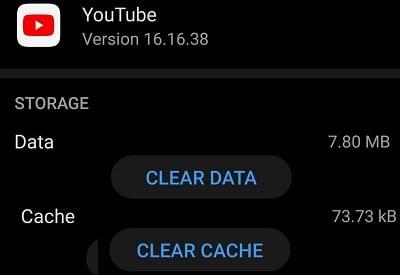YouTube sử dụng các thuật toán rất phức tạp và hiệu quả giúp bạn luôn ngồi trước màn hình trong nhiều giờ liên tục. Ban đầu, bạn có thể lên YouTube để xem một video mà một người bạn của bạn nói rằng bạn nên xem, nhưng cuối cùng bạn thường xem thêm mười video nữa. Cũng có những lúc bạn muốn xem lại một video cụ thể nhưng lại không biết phải nhập gì vào thanh tìm kiếm.
Và vì vậy, bạn nhấp vào Tùy chọn khác, sau đó nhấp vào Lịch sử và bắt đầu cuộn xuống lịch sử xem của bạn. Vấn đề duy nhất là đôi khi YouTube không cập nhật lịch sử xem của bạn. Hãy khám phá cách bạn có thể khắc phục sự cố này.
Tại sao Lịch sử xem trên YouTube của tôi không được cập nhật?
⇒ Lưu ý nhanh : Kiểm tra xem đây có phải là sự cố đã biết hay không. Trên thực tế, điều này dường như là một trục trặc định kỳ. Kiểm tra xem người dùng khác có phàn nàn về vấn đề tương tự gần đây không.
Tắt tạm dừng lịch sử xem
Kiểm tra xem bạn có vô tình bật tùy chọn “Tạm dừng lịch sử xem” hay không. Nếu bạn đã làm vậy, YouTube sẽ không lưu lịch sử xem của bạn. Hơn nữa, lịch sử xem của bạn sẽ không hiển thị trong ứng dụng YT. Nhấp vào Tùy chọn khác , chọn Lịch sử và nhấp vào Bật Lịch sử xem .
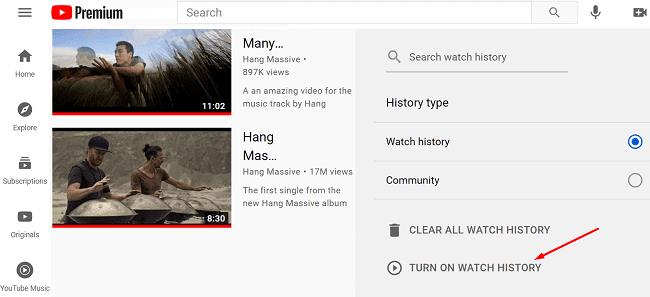
Làm mới tab trình duyệt của bạn hoặc khởi động lại ứng dụng YT và kiểm tra xem lịch sử xem của bạn hiện có sẵn hay không. Nếu không, hãy đăng xuất khỏi tài khoản Google của bạn, khởi động lại YouTube, đăng nhập lại và thử lại. Ngoài ra, hãy chuyển sang một tài khoản khác và kiểm tra xem sự cố đã biến mất chưa.
Cập nhật ứng dụng của bạn và xóa bộ nhớ cache
Nếu bạn đang gặp sự cố này trên ứng dụng YouTube dành cho Android, hãy kiểm tra các bản cập nhật. Khởi chạy ứng dụng Cửa hàng Play, tìm kiếm YouTube và nhấn nút Cập nhật .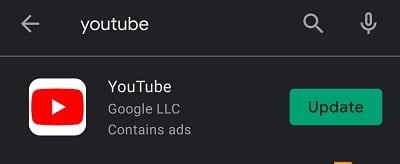
Sau đó, điều hướng đến Cài đặt , chọn Ứng dụng và nhấn vào YouTube . Đi tới Bộ nhớ và nhấn vào nút Xóa bộ nhớ cache .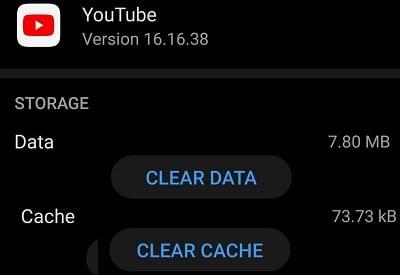
Nếu lịch sử YouTube của bạn vẫn không hiển thị, hãy gỡ cài đặt ứng dụng và khởi động lại thiết bị của bạn. Sau đó, khởi chạy lại ứng dụng Cửa hàng Play và tải xuống YouTube. Kiểm tra xem cài đặt một bản sao mới của ứng dụng có giải quyết được sự cố không.
Nếu sự cố này đang ảnh hưởng đến ứng dụng web của bạn, hãy xóa bộ nhớ cache và tắt các tiện ích mở rộng của bạn. Nếu bạn đang sử dụng Chrome, hãy sử dụng hướng dẫn từng bước này để xóa bộ nhớ cache duyệt web của bạn. Khởi động lại trình duyệt của bạn và kiểm tra kết quả.
Vô hiệu hóa trình chặn quảng cáo của bạn
Một số người đã khắc phục sự cố này bằng cách xóa trình chặn quảng cáo YouTube mà họ đã cài đặt trước đó trên trình duyệt hoặc điện thoại của họ. Trình chặn quảng cáo và tiện ích mở rộng quyền riêng tư được biết là can thiệp vào tập lệnh của các trang web bạn đang truy cập. Ví dụ: trình chặn quảng cáo có thể chặn các URL mà YouTube sử dụng để theo dõi lịch sử (s.youtube.com và video-stats.l.google.com). Đưa các URL này vào danh sách trắng hoặc vô hiệu hóa trình chặn quảng cáo của bạn và kiểm tra kết quả.
Giải pháp bổ sung
- Tắt bất kỳ giải pháp phần mềm nào có thể ảnh hưởng đến kết nối YouTube của bạn. Ví dụ: vô hiệu hóa các công cụ chống vi-rút, tường lửa, VPN, ẩn IP của bạn, v.v. Khởi động lại YouTube và kiểm tra kết quả.
- Kiểm tra kết nối Internet của bạn. Khởi động lại bộ định tuyến của bạn nếu bạn đang sử dụng PC. Nếu bạn đang sử dụng Android, hãy tắt dữ liệu di động và bật Chế độ trên máy bay trong một phút. Sau đó, trở lại trực tuyến hoặc chuyển sang một kết nối khác.
Sự kết luận
Nếu YouTube không lưu lịch sử xem của bạn, hãy đăng xuất khỏi tài khoản Google của bạn, khởi động lại ứng dụng YT hoặc làm mới tab trình duyệt của bạn và đăng nhập lại. Nếu bạn đang sử dụng trình chặn quảng cáo, hãy tắt nó và kiểm tra xem vấn đề có phải là không đi mất. Nhiều người dùng xác nhận trình chặn quảng cáo thường chặn các URL theo dõi lịch sử của YouTube. Bạn có quản lý để khắc phục sự cố này và lấy lại lịch sử xem của mình không? Cho chúng tôi biết trong các ý kiến dưới đây.